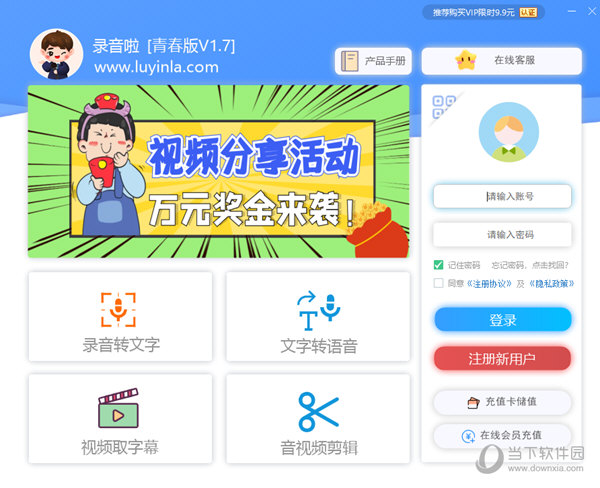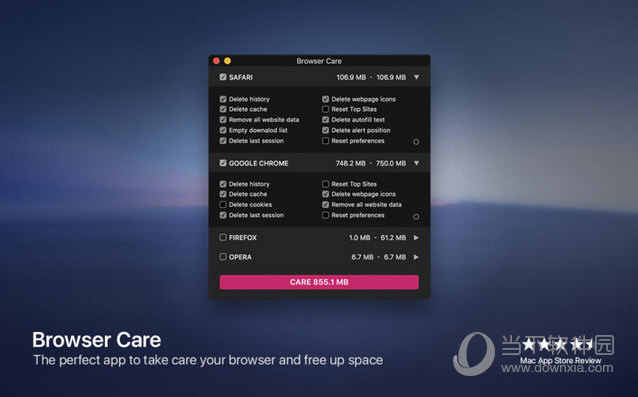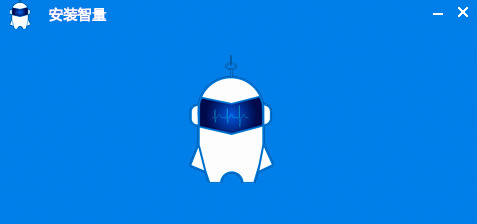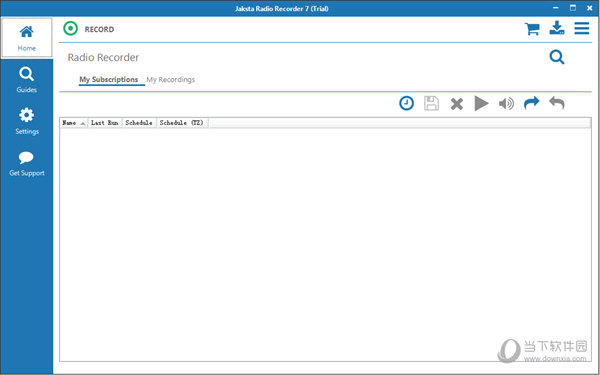MFPT(UT165主控量产工具) V1.65.30.0 官方版下载
MFPT是很具实用性的联盛ut165量产工具,主要用于自定设置公共分区加密分区和ISO自动播放盘。软件可以自定设置公共分区加密分区和ISO自动播放盘等,运行“MFPT”稍等10秒钟左右会出现软件界面prot1中的U盘的信息,如果知识兔不出现就把MFPT程序关掉,然后知识兔在把U盘重新插拔一次,再开MFPT点F3 Enum直到信息出现。
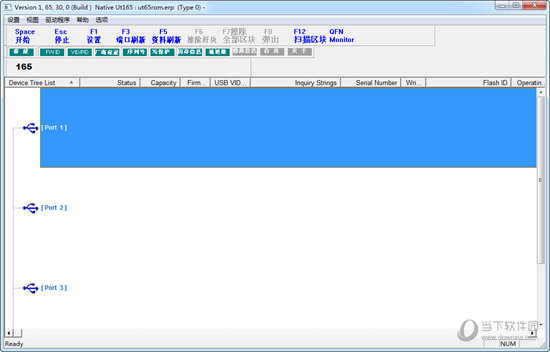
【使用教程】
台电8GB如何使用联盛ut165量产工具实现USB-CDROM功能。
1、使用Chip Genius v2.55(芯片精灵)检测U盘的详细参数信息。
2、知识兔下载知识兔分享的联盛ut165量产工具。
3、解压安装UT165_1.65.10.0 MP TOOL
4、安装完成后先运行“Inf Update”(开始–程序–MFPT–Inf Update)
5、知识兔将刚才用Chip Genius v2.55(芯片精灵)检测到的PNP设备ID:VID=1307和PID=0165填到“Inf Update”的VID和PID中,然后知识兔点击Update
6、完成上面的一步后将U盘拔出再插入。
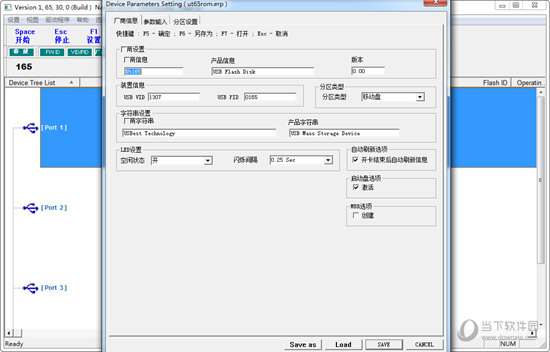
7、运行“MFPT”(开始–程序–MFPT–MFPT)稍等10秒钟左右会出现软件界面prot1中的U盘的信息,如果知识兔不出现就把MFPT程序关掉,然后知识兔在把U盘重新插拔一次,再开MFPT点F3 Enum直到信息出现。
8、按F1键进行设置,在【产商信息(Vendor Date)】选项中,知识兔输入图片中的信息,(VID和PID号,知识兔以自己的为主)
9、然后知识兔点击【分区设置(Partition setting)】按照图片中的设置如下:
10、按照上图选择你的ISO文件后,知识兔点击【OK】
11、然后知识兔又回到了第7点的操作界面,现在开始制作USB-CDROM了,直接按空格键开始制作,直到copyfile为100%并提示完成,中间不要断电或插拔U盘。
12、USB-CDROM制作完毕,将【驱动-退出时卸载驱动】(driver-Uinstall driver)选上√
13、关闭软件,等软件自动退出卸栽驱动后将U盘拔下后再插上,就会发现USB-CDROM制作成功。
下载仅供下载体验和测试学习,不得商用和正当使用。

![PICS3D 2020破解版[免加密]_Crosslight PICS3D 2020(含破解补丁)](/d/p156/2-220420222641552.jpg)